Memoria insufficiente su Android: fate largo a nuove foto e app


Una memoria interna satura è frustrante almeno quanto un piano dati terminato o una batteria a terra. Lo smartphone diventa praticamente inutilizzabile o offre funzionalità ridotte. Quante volte vi siete ritrovati a fissare il display del vostro smartphone, pronti a scattare un selfie di gruppo quando: "Agh, memoria piena! Aspetta, elimino qualche file e ci riprovo." Un dramma. Con questa guida dovreste risolvere il problema una volta per tutte.
Scorciatoie:
Ripulire la memoria interna
La memoria interna in Android è principalmente occupata da:
- Dati relativi alle app
- Cache
- Dati salvati dagli utenti (foto, video, musica)
Questi tre aspetti possono fortunatamente essere gestiti, in modo tale da poter guadagnare spazio velocemente eliminando dati, svuotando la cache o eliminando applicazioni inutili. L'applicazione SD Maid, di cui parleremo tra poco, facilita la vita automatizzando questi processi, un servizio come ES Gestore file invece aiuta a disinstallare le app senza lasciare file residui.
Potrete, ad ogni modo, anche non utilizzare alcun servizio di terzi per liberare la memoria piena del vostro smartphone.

Scommetto però che non vorreste perdere i vostri dati personali, ma semplicemente spostarli su di un altro dispositivo. In tal caso collegate lo smartphone al PC e trasferite tutti i dati più importanti per tenerli al sicuro e recuperarli in qualsiasi momento.
Potete tranquillamente eliminare tutto dalla memoria Android
Nel caso abbiate un Mac a casa dovrete necessariamente utilizzare il programma Android File Transfer per visualizzare i vostri dati. Ricordatevi inoltre di trasferire i file relativi a WhatsApp per evitare di perdere le foto ricevute in chat. Tutte le altre cartelle possono essere trasferite o eliminate senza il rischio di compromettere il sistema.
Cosa occupa la memoria?
Per rispondere alla domanda vi basta accedere al menu delle impostazioni del vostro Android e accedere alla sezione dedicata all'utilizzo della memoria interna. Questa sezione vi mostrerà lo spazio di memoria occupato da app, foto, video, file audio e altro ancora.
Un altro modo per scoprire cosa occupa la memoria del vostro dispositivo è Device Storage Analitics. Quest'app suddivide la memoria interna in modo tale da offrire una panoramica sui contenuti salvati al suo interno. In pochi secondi capirete dove cominciare a tagliare: quanto grande è un'app e quanto occupa la sua cache? Quale servizio libererebbe più spazio una volta eliminato? Vi basterà un'occhiata per capire a quali file rinunciare per ottenere più spazio di movimento sul vostro smartphone.
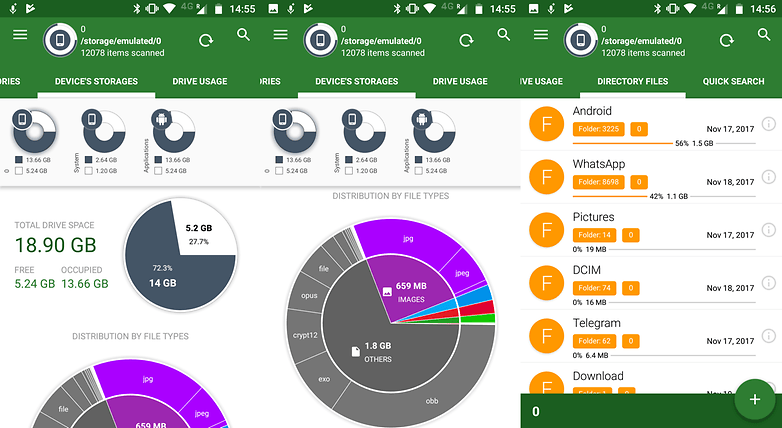
Ora non vi resta che passare all'azione. Per farlo potrete sfruttare le opzioni disponibili all'interno del vostro dispositivo o affidarvi ad alcune app dedicate.
Ripulire la memoria con SD maid
Questa donna delle pulizie virtuale è disponibile su Android già da diversi anni. Si tratta di una serie di strumenti utili, tra cui un file explorer ed un cacciatore di resti di app, che permettono di ripulire velocemente la memoria interna del vostro smartphone.
Lo strumento più interessante è sicuramente il "cacciatore di resti", ovvero un servizio che permette di scovare i residui lasciati dalle app disinstallate per eliminarli una volta per tutte. Potrete guadagnare centinaia di megabytes. Alcune delle funzioni più avanzate sono abilitate solamente per i dispositivi rootati.
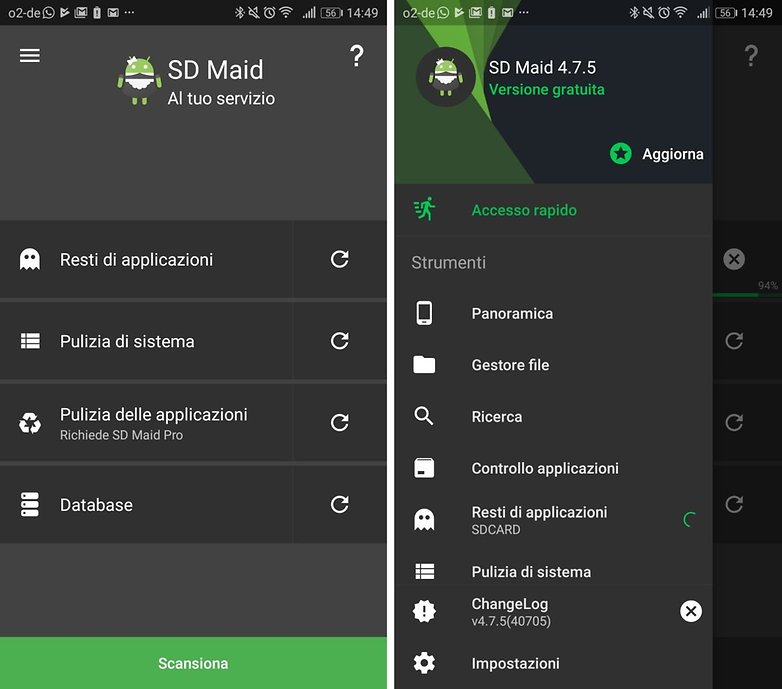
Purtroppo potrete ottimizzare le applicazioni installate solo ottenendo la versione Pro dell'applicazione, disponibile per 2,99 euro. Consiglio: per utilizzare la maggior parte delle funzionalità di SD Maid avrete bisogno dei permessi di root. Alcune funzioni sono comunque disponibili ma con il root otterrete risultati migliori.
Eliminare le app inutilizzate
Se la maggior parte della vostra memoria interna è occupata da applicazioni, potrebbe tornarvi utile Unused App Remover. Questo servizio vi mostrerà quanto spazio occupano le applicazioni installate e quando le avete utilizzate l'ultima volta. Le app possono essere visualizzate in ordine di nome, dimensione o periodo di tempo in cui sono rimaste inutilizzate. Da qui potrete direttamente disinstallare quelle inutilizzate.
Per funzionare a dovere dovrete far lavorare l'app per circa una settimana. Al primo avvio non sarà purtroppo in grado di fornirvi dati relativi all'utilizzo delle vostre app.
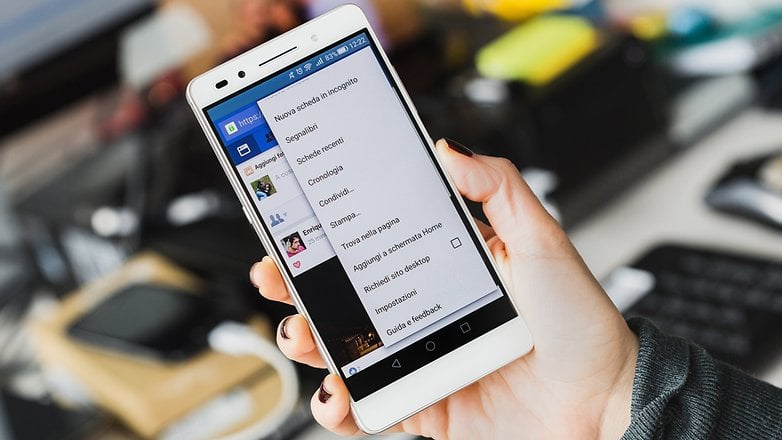
Ripulire la memoria di sistema: svuotare la cache
Le vostre applicazioni salvano dati in modo tale da recuperarli più facilmente in un secondo momento e funzionare velocemente. Purtroppo questo ha lo stesso effetto di una scrivania disordinata: non avrete più spazio per oggetti nuovi e non riuscirete a lavorare. Ponete fine al caos una volta per tutte e ripulite la cache del vostro Android.
Il procedimento potrebbe cambiare a seconda del brand produttore del vostro smartphone: Impostazioni>Spazio di archiviazione, cliccate su Cache e vi verrà chiesto di eliminare questi file temporanei per liberare spazio. Non preoccupatevi, non si tratta di file personali ma dati temporanei delle applicazioni che possono essere rimossi senza paura.
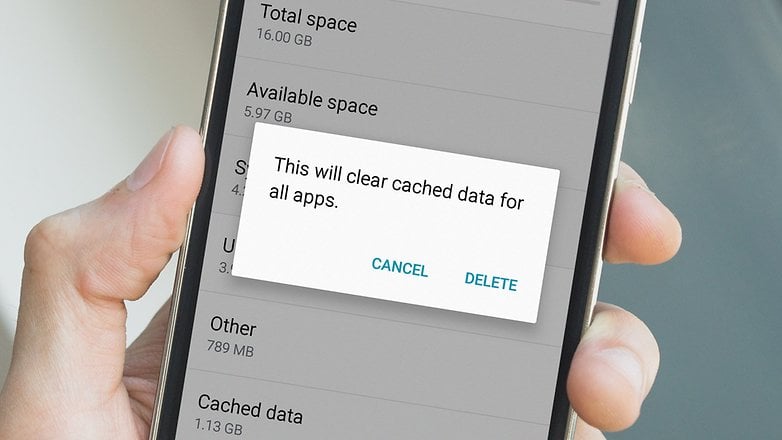
Ripulire la memoria di sistema: eliminare i file residui
Android ha molte stranezze ed una di queste è il disordine lasciato dalle app una volta disinstallate. Purtroppo quando eliminate un servizio dal vostro Android non viene cancellato del tutto, ma lascia dietro di sé file spazzatura che occupano spazio di memoria interna.
Per eliminare completamente un'app ed i suoi file residui è necessario passare dalle impostazioni dello smartphone prima di disinstallarla. Ancora una volta considerate che il percorso potrebbe cambiare a seconda del brand: Impostazioni>Applicazioni>Nome app>Memoria>Cancella dati e solo a questo punto selezionate Disinstalla.
Eliminare le foto
Uno dei modi più semplici per fare spazio sulla memoria interna è quello di sfruttare un servizio di cloud. L'applicazione di Google Foto, installata di default su molti smartphone Android, è perfetta allo scopo. Potrete salvarvi foto fino a 16MP senza ridurne la qualità. In questo modo, almeno per quanto riguarda le foto, otterrete molto più spazio di utilizzo. Non avete Google Foto sul vostro Android? Tranquilli potrete installare l'app gratuita direttamente dal Play Store.
Espandere la memoria interna
Inserite una scheda SD nel vostro smartphone ed attivate l'app della fotocamera. L'applicazione vi chiederà a questo punto se vorrete salvare le foto sulla memoria interna o sulla scheda esterna. Cosa dovete rispondere? Naturalmente la microSD è la scelta giusta. In questo modo risolverete quasi tutti i vostri problemi.
Ma non è tutto perché a seconda della versione Android installata sul vostro dispositivo potrete procedere in maniera differente.
Espandere la memoria interna su Marshmallow o successivi
Da Android Marshmallow in poi potrete formattare la scheda SD in modo che venga riconosciuta come memoria interna. Questo è possibile tramite il menu delle impostazioni alla voce Memoria e USB. Per procedere avrete quindi bisogno dello smartphone e di una scheda microSD inserita nell'apposito slot.
Ecco come procedere:
- Recatevi in Impostazioni>Memoria
- Selezionate la voce SDcard
- Cliccate il tasto menu in alto a destra rappresentato da tre pallini
- Selezionate Impostazioni archivio
- Infine cliccate su Formatta come memoria interna
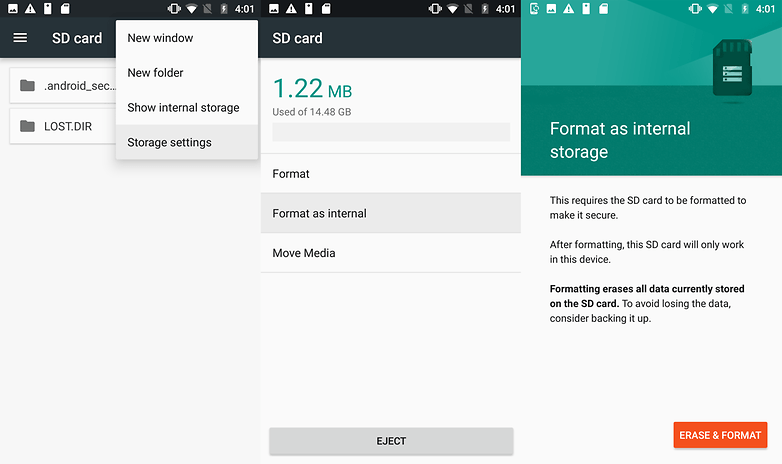
Attenzione perché tutti i dati della SD verranno rimossi quindi premunitevi di backup. Ora potrete spostare tutti i dati che vorrete (app comprese) nella memoria della SD card.
Espandere la memoria interna su Lollipop
Nel caso in cui abbiate in tasca uno smartphone con Lollipop integrato purtroppo non potrete usufruire della stessa feature specificata sopra. Ma non preoccupatevi perché abbiamo preparato per voi una guida dedicata:
Conclusione
Insomma, fare spazio su Android non è semplice quanto selezionare una funzione dedicata e dimenticarsi di tutto il resto.
I file spazzatura sono sempre dietro l'angolo, pronti a spammare la nostra memoria, i file salvati in cloud hanno bisogno di accesso ad internet per essere recuperati e sicuramente prima o poi tornerete ad installate app inutili che utilizzerete mezza volta e basta. Almeno è possibile sfruttare la scheda SD come memoria interna ed ottenere più spazio di utilizzo.


Salve. Ogni volta che mando video o foto con whatsapp diminuisce molta memoria interna fino ad arrivare quasi all'esaurimento, anche se dopo mandati li cancello dall'applicazione e dalla galleria. Non riesco a capire il motivo e come risolvere. Qualcuno mi può aiutare? Grazie
Controlla nelle sottocartelle di WA
Interessante l'opzione per formattare la SD come memoria interna. Avendo un Galaxy J5 2015 io ho praticamente sempre problemi di memoria (e per ora cambiarlo non posso): il chip flash è solo di 8 GB di cui sono effettivamente disponibili solo circa 4,5 GB. Io ho Marshmallow e finora mi sono limitato a spostare le app sulla SD col metodo "solito" integrato. Questa opzione sarebbe particolarmente interessante se il sistema vedesse la SD come una continuazione della memoria flash e non come la solita SD su cui si possono spostare parzialmente solo alcune app. Inoltre è possibile riservare anziché tutta la scheda una "seconda partizione"? A me la scheda serve anche per salvare foto e altri dati, quindi non potrei usarla tutta per l'espansione. Dato che ha una capacità di 64 GB di cui circa 30 occupati da dati vari e app spostate, potrei anche solo usarne 16 GB in una partizione apposita per far sì che la memoria interna sia vista dal sistema come di 24 GB?
Grazie per la risposta.
Puoi farlo tramite ADB, ed alcune cose con i permessi di root
bravi tutti...
Vorrei sapere come liberare al massimo la memoria interna del mio smartphone spostando tutte le mie app nella scheda sd. Come faccio?
Tramite ADB. E se vuoi ottenere più, tramite ADB apri una shell e ricompili tuttile le app con il profilo "space"
OK
Non mi fa scaricare le applicazioni e sempre piena chi mi da una mano
buonasera io ho un problema con revo m5 con android 5.1 il telefono è nuovo preso venerdì,non ho installato ancora ,ci sono solo i programmi di default ...non mi lascia installare nulla sostendo di avere la memoria piena cosa posso fare?
Buonasera,
io ho un problema. Ho regalato a mio cugino un tablet galaxy E con micro sd. Inizialmente abbiamo installato le app sulla memoria interna, una volta piena tutte le app installate le abbiamo trasferite su micro sd, però le stesse app continuano a pesare sulla memoria interna del tablet. Come mai? Come posso procedere?
mi spieghi come fai che a me non mi riesce io ho galaxy j5 .nel menu delle impostazioni non ce usb
clicca sull'icona ingranaggio dell'impostazioni-opzioni sviluppatore simb.parentesi graffa-debug USB---->devi attivare.
tutto qui!!!!!......
Io o risolto ti ringrazio adesso o la memoria a meta spero che rimanga cosi buona serata a tutti voi
Io la memoria sempre piena del tablet o sentito di tutto ma non ce nulla da fare secondo me e solo un gioco per scaricare le app
ciao rino,elimina le applicazioni che non usi e invece foto video ecc ecc dei vari social tipo what e altri vai su file manager li selezioni e li sposti su sd.poi una cosa molto importante per recuperare spazio vai su impostazioni poi memoria e alla voce cache elimini molte volte se non la si elimina manualmente potrebbe essere di molti gb e non scaricare applicazioni per pulizia(leggi mio commento sotto)
alla fine le applicazioni che promettono di liberare memoria..sono piene di pubblicità..io faccio così..sposto video foto file ecc ecc sulla sd poi vado in impostazioni telefono>memoria e poi svuota cache..poi file manager>memoria telefono cerco tutte le voci dei vari social elimino gli stikers e robaccia varia e mi sono eliminato più di 150mb di spazzatura.un applicazione che "pulisce" queste cose non le fa..ad esempio io utilizzo telegram gi stikers da amici sono divertenti che mando o ricevo..ogni stikers 14,27kb,uno non è nulla ma 1000 si..poi i file audio che registri per non stare a scrivere?altri 1000 restano in memoria e le applicazioni non li eliminano restano nella memoria..perchè dovrei scaricare un applicazione da 15 20 mb che mi massacra con sta pubblicità(e se la vuoi rimuovere devi pagare) e non pulisce queste cose?io non uso app di pulizia,il mio cellulare è sempre pulito
Grazie mille ma esiste un antivirus che funzioni secondo me sono tutti fassuli sai e un lusso andare in web ciao buona giornata
ma senza dubbio..io sono convinto che sono loro che mettono in circolo i virus..
Il fatto è che non è facile prendere un virus. Ti segnalano le app che secondo loro richiedono permessi eccessivi, per esempio Towelroot, Network Spoofer, molte cose che devono guardare e/o modificare dati dell'utente o file di sistema, avere accesso a internet completo... cose del genere, ma non segnalano né virus né malware.
Sono talmente fasulli che si analizzano da soli nella scansione (è vero)